Hvordan omgå Androids sikret låseskjerm (09.15.25)
Å være låst utenfor telefonen din er noe du ikke ønsker å skje med deg. Dessverre, uansett hvor forsiktige og forsiktige vi er med handlingene våre, oppstår det fortsatt uhell. Og mennesker som vi er, kan vi ikke unngå å glemme passordene til Android-låseskjermen.
Selv om mange i stedet vil gi opp og bytte inn sine Android-telefoner for en ny, vil noen forfølge finne måter å omgå skjermene sine. Her er tingen. Det er ikke umulig å bryte seg inn i en låst Android-skjerm. Du kan knekke en Android-enhets sikkerhet med metodene vi har oppført nedenfor.
1. Bruk nettstedet Finn enheten min.De fleste Android-enheter har større sjanser for å omgå Android-sikkerhet, takket være en innebygd tjeneste fra Google som heter Find My Device. Bare en heads up, denne metoden fungerer ikke hvis enheten din kjører på Android 8.0 eller nyere. Så lenge Android-enheten din er koblet til og logget inn på Google-kontoen din, kan du gå til Find My Device-tjenesten ved hjelp av hvilken som helst datamaskin eller enhet. Gå til denne lenken: https://www.google.com/android/find og gå til alternativet Lås. Tjenesten vil da prøve å finne enheten din.
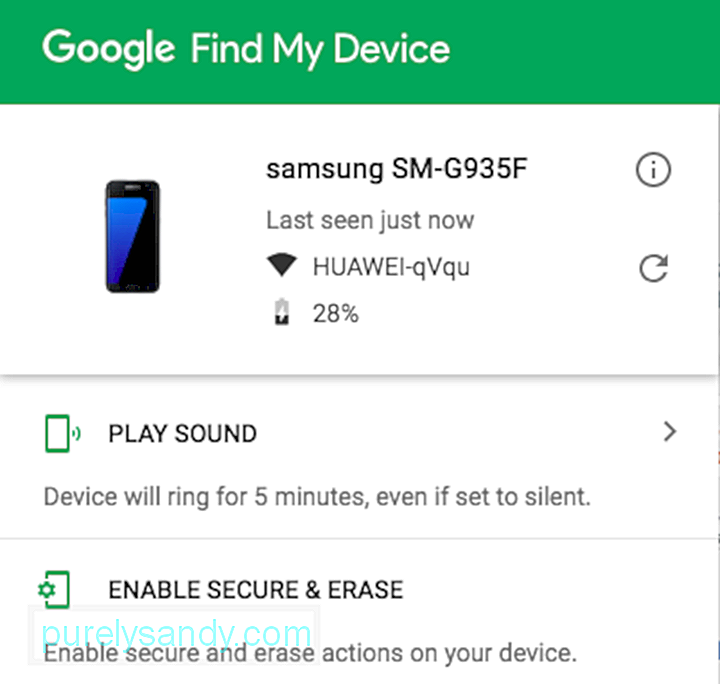
Når enheten din er funnet, blir du bedt om å legge inn et nytt passord, som til slutt vil erstatte passordet, PIN-koden, eller mønster som du glemte. Du må skrive inn det nye passordet to ganger for å bekrefte. Til slutt klikker du på Lås-knappen. Hvis Finn min enhet har problemer med å finne enheten din, klikker du på Oppdater-knappen flere ganger. Den skal være plassert ved siden av navnet på enheten.
2. Vurder å bruke funksjonen “Glemt mønster”.Kjører enheten din på en Android 4.4 eller lavere versjon? Hvis ja, bør du vurdere å bruke glemt mønster-funksjonen. Hver etter fem klarte ikke å låse opp forsøk. Det dukker opp en melding som sier: "Prøv igjen om 30 sekunder." Med denne meldingen på skjermen, bla ned til bunnen og trykk på Glemt mønster-knappen. Deretter skriver du inn Google-kontoinformasjonen din. Merk at detaljene du blir bedt om, vil variere avhengig av enheten din. I de fleste tilfeller vil Google tillate deg å endre mønsteret der og da. Men noen ganger vil de sende deg en e-post med et nytt opplåsingsmønster.
3. En tilbakestilling av fabrikken skal fungere.Hvis du ikke bryr deg om å miste lagrede data på Android-enheten din, kan det være det beste alternativet å tilbakestille fabrikken. Men på grunn av en ny tyverifunksjon som er rullet ut på de fleste Android-enheter, som kalles Factory Reset Protection, må du vite detaljene i Google-kontoen din.
For denne metoden vil prosessene variere avhengig av produsent og modell av enheten. Men for de fleste enheter bør det første trinnet være å slå av enheten helt. Når skjermen blir svart, trykker du på og holder inne strøm- og volumknappene samtidig. Å gjøre det tar deg til bootloader-menyen til Android. Bruk deretter volum ned-knappen til å bla ned for å gå til alternativet Recovery Mode. For å velge, trykk på av / på-knappen. Deretter holder du av / på-knappen og trykker en gang på Volum opp-knappen. Enheten din skal nå gå i gjenopprettingsmodus.
Nå som enheten din er i gjenopprettingsmodus, er det neste du bør gjøre å markere alternativet Tørk av data eller Tilbakestill fabrikken ved å bruke volumknappene. Bruk av / på-knappen for å velge. Vent til enheten er ferdig med tilbakestillingen. Når det er gjort, bruk strømknappen igjen for å velge alternativet Reboot System Now. Du er ferdig! Du vil ikke lenger være låst utenfor enheten. Vær oppmerksom på at hvis det er en nyere Android-versjon, blir du bedt om å logge på med Google-kontoopplysningene som er knyttet til enheten din.
4. Gå inn i sikker modus hvis det er en tredjeparts låseskjerm du prøver å omgå.Hvis du bruker en tredjeparts låseskjerm på enheten din og du vil omgå den, er den beste måten å komme seg rundt den på Sikker modus.
For de fleste Android-enheter kan du gå inn i sikker modus ved å åpne strømmenyen fra låseskjermen og deretter trykke lenge på Power Off-alternativet. Hvis du blir spurt om du vil gå inn i sikkermodus, trykker du på OK-knappen for å gå til Vent til prosessen er ferdig. Etter det blir tredjeparts låseskjermappen deaktivert i mellomtiden. Når tredjepartslåseskjermen er deaktivert, tøm dataene på låseskjermappen eller avinstaller den helt. Start enheten på nytt for å komme ut av sikkermodus. Når enheten er oppe, vil ikke låseskjermappen være der lenger.
5. Crash The Lock Screen's UI.For enheter som kjører på Android 5.0 til 5.1.1, er den beste måten å komme seg rundt en passordlåseskjerm å krasje UI på selve låseskjermen. Vær oppmerksom på at denne metoden ikke fungerer med andre låseskjermkombinasjoner.

Trykk på nødanropet på låseskjermen. Deretter bruker du grensesnittgrensesnittet til å skrive 10 stjerner. Dobbeltklikk på feltet for å markere teksten du skrev inn, og velg deretter Kopier. Lim den inn i det samme feltet for å doble antall tegn du skrev inn. Gjenta hele prosessen med kopiering og liming til dobbeltklikking ikke lenger kan markere feltet.
På dette punktet, gå over til låseskjermen. Start kameraet ved å trykke snarveien på skjermen. Skyv ned varslingsskyggen og trykk på Innstillinger-ikonet. Du blir deretter bedt om å skrive inn et passord. Trykk lenge på tekstfeltet og velg Lim inn. Gjenta prosessen et par ganger til alle tegnene får låseskjermen til å krasje, slik at du får tilgang til enhetens grensesnitt.
Avsluttende tankerÅ glemme passordet til låseskjermen kan være veldig frustrerende, spesielt hvis du trenger å bruke Android-enheten din umiddelbart. Siden du allerede vet at det finnes metoder du kan bruke i tilfelle du blir fanget i en slik situasjon, trenger du ikke bekymre deg lenger. Bare vær følsom og ansvarlig. Du må ikke bruke noen av metodene ovenfor for å bryte inn på andres Android-enheter uten deres tillatelse.
Bare hvis du vil legge til et nytt sikkerhetslag til Android-enheten din, kan det være lurt å sjekke ut hva Android rengjøringsverktøy har å tilby. Selv om det er kjent at denne appen holder Android-enheter på sitt beste, vil utviklerne snart gi ut oppdateringer, som vil bidra til å forbedre enhetssikkerheten og forhindre identitetstyveri.
YouTube Video.: Hvordan omgå Androids sikret låseskjerm
09, 2025

